Kako promijeniti skalu u AutoCAD-u
Prikazivanje crteža u različitim mjerilima obvezna je funkcija koju grafički programi za dizajn imaju. To vam omogućuje prikaz projiciranih objekata za različite namjene i generiranje listova s radnim crtežima.
Danas razgovarajmo o tome kako promijeniti skalu crteža i objekte s kojih se sastoji u AutoCAD-u.
sadržaj
Kako promijeniti skalu u AutoCAD-u
Postavljanje skale crteža
Prema pravilima elektronske izrade, svi objekti koji čine crtež moraju biti izvršeni na ljestvici od 1: 1. Skupljene su manje kompaktne ljuske samo za ispis, spremanje u digitalni format ili prilikom izrade izgleda radnih listova.
Srodna tema: Kako spremiti PDF u AutoCAD crtežu
Da biste povećali ili smanjili veličinu spremljenog crteža u programu AutoCAD, pritisnite "Ctrl + P" i odaberite odgovarajući polje u polju "Ispis veličine" postavki ispisa.
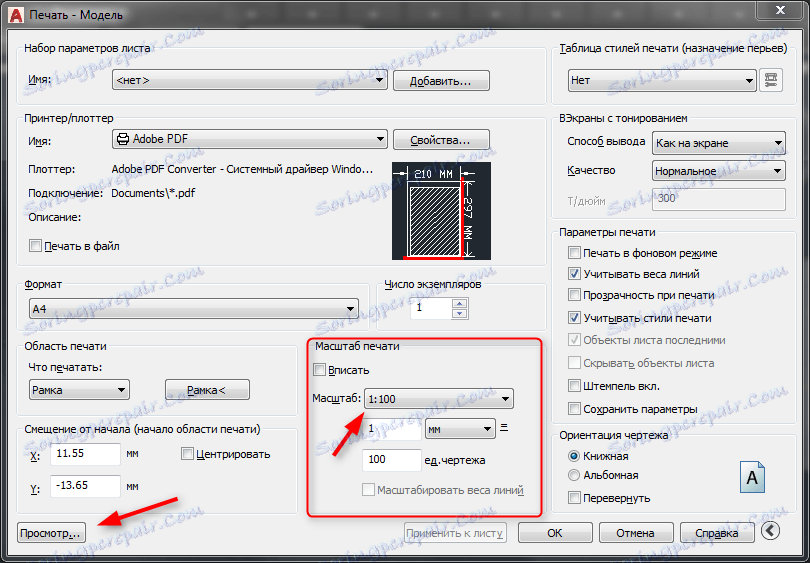
Nakon odabira vrste spremljenog crteža, njegovog formata, orijentacije i prostora za spremanje, kliknite "Pregled" kako biste vidjeli koliko je skalirana crteća prikladna za budući dokument.
Korisne informacije: Hotkeys u programu AutoCAD
Podešavanje skale crteža na izgledu
Kliknite karticu Izgled. Ovo je izgled listova na kojem se mogu postaviti crteži, napomene, markice i tako dalje. Promijenimo veličinu crteža na izgledu.
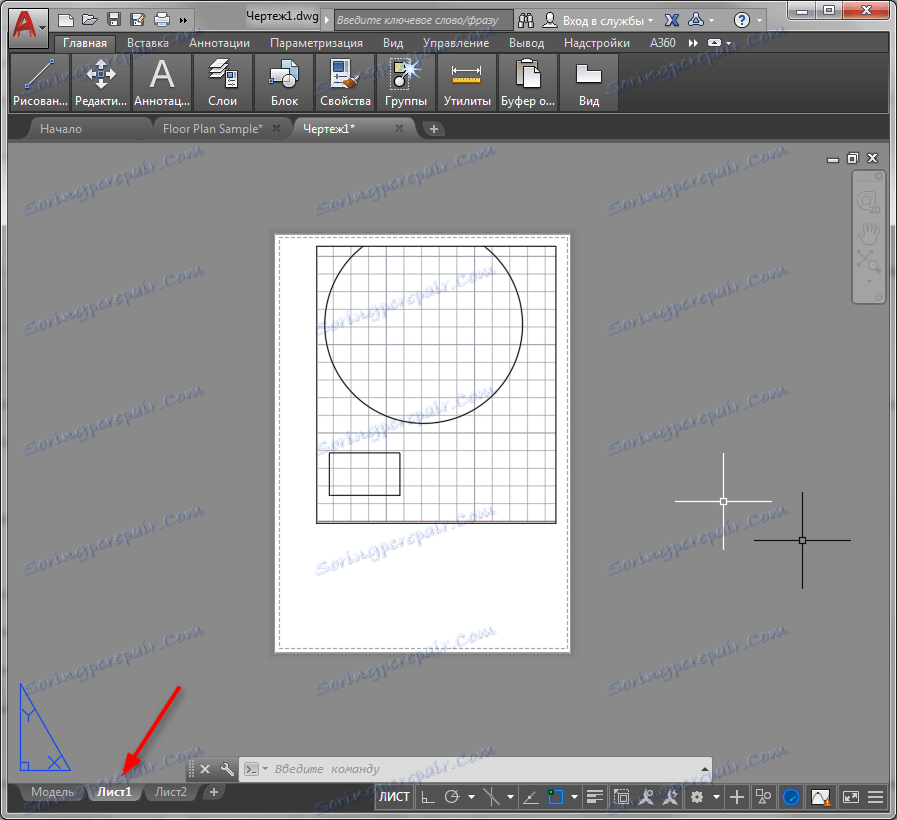
1. Odaberite crtež. Otvorite ploču svojstava pozivom iz kontekstnog izbornika.
2. U postavljanju "Razno" ploče svojstava pronađite redak "Standardna ljestvica". Odaberite željenu skalu na padajućem popisu.
Pomicanje po popisu pomaknite pokazivač prema skali (ne pritiskajući ga) i vidjet ćete kako će se izmjeriti mjerila na crtežu.
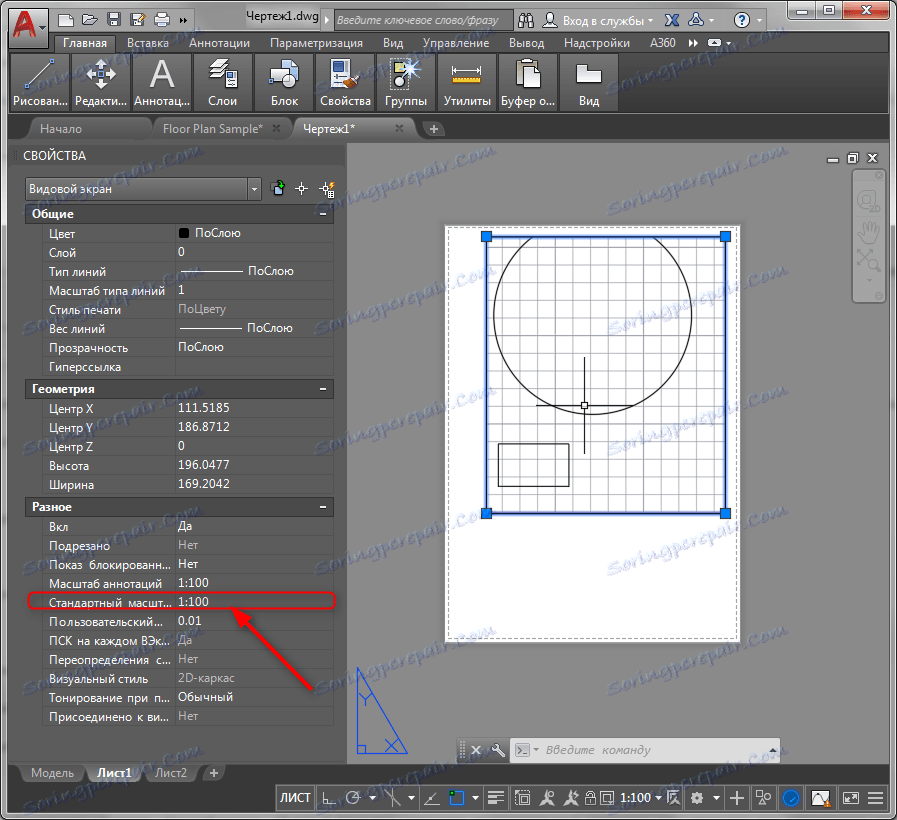
Pročitajte također: Kako izraditi bijelu pozadinu u AutoCAD-u
Skaliranje objekta
Postoji razlika između promjene ljestvice crtanja i skaliranja objekata. Skalirati objekt u AutoCAD-u znači da će proporcionalno povećati ili smanjiti prirodnu veličinu.
1. Ako želite skalirati objekt, odaberite ga, idite na karticu "Početna" - "Uredi", kliknite gumb "Zumiraj".
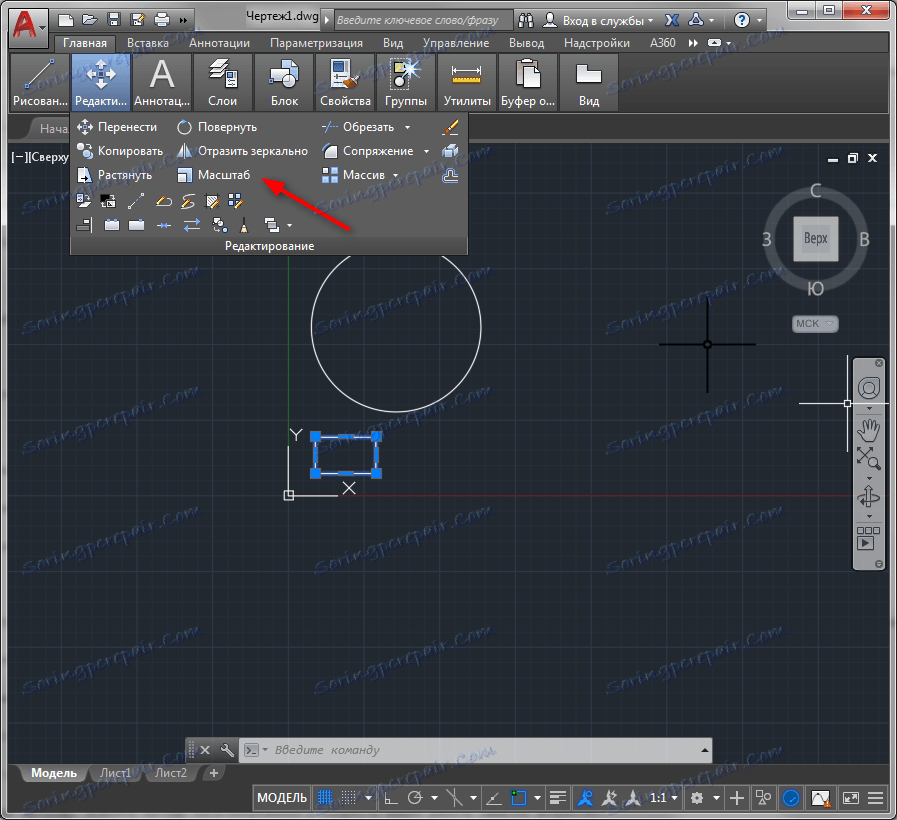
2. Pritisnite objekt, koji definira osnovnu točku skaliranja (najčešće je odabrano središnje mjesto sjecišta linija objekta).
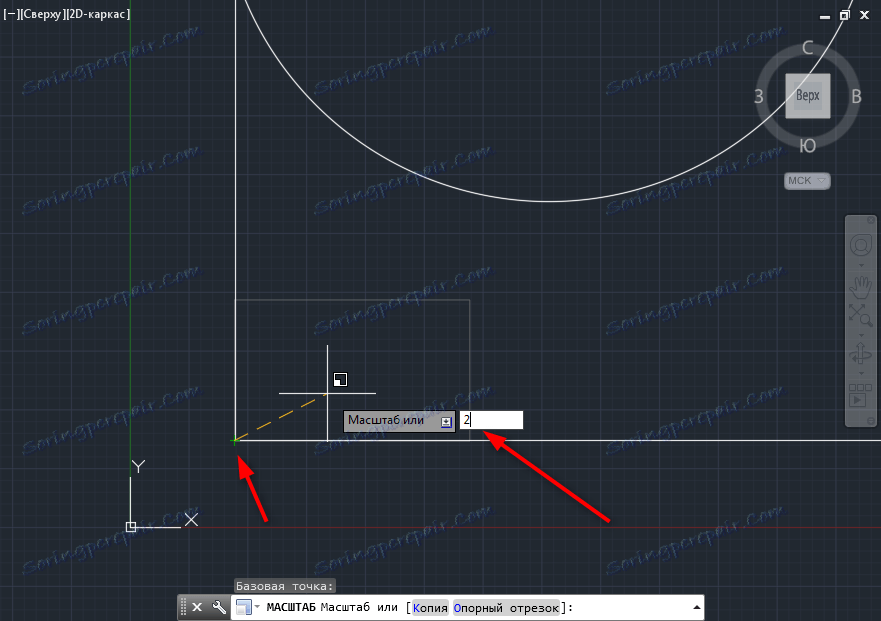
3. U prikazanom retku unesite broj koji odgovara omjeru slike (na primjer, ako unesete "2" - objekt će se udvostručiti).
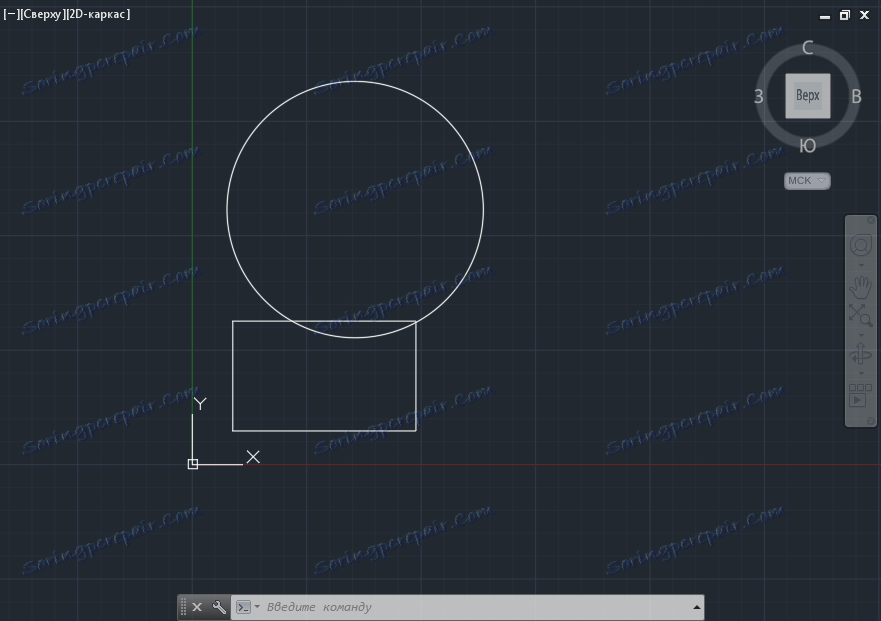
Savjetujemo vam da pročitate: Kako koristiti AutoCAD
U ovoj lekciji smo shvatili kako raditi s vagu u AutoCAD okruženju. Saznajte kako će se skalirati i brzina vašeg rada znatno povećati.
